GridDB Cloud 無料プランの申し込み⽅法
GridDB Cloudの共用環境無料プランに申し込む手順を、ステップバイステップで紹介いたします。
スマートフォンからECサイトのアカウント登録を行うと、ECサイト利用規約が文字化けする場合があります。
その場合は、お手数ですがPCからアカウント登録を行ってください。
ステップ0:東芝デジタルソリューションズECサイトにアクセス
まずは、次をクリックし、東芝デジタルソリューションズ ECサイトにアクセス
https://digitalsolution.shop.toshiba/
「サイトご利用手順」まで下にスクロールします。
ステップ1:無料会員登録
無料会員登録をまだ実施していない方は、無料会員登録を実施してください。
すでに無料会員登録がお済みの方は、メールアドレスとパスワードを入力してログインして「ステップ2:共用環境無料プラン へのお申し込み」に進んでください。
新規の方は無料会員登録します。
メールアドレス入力
「無料会員登録」をクリックしてください。そうすると、「会員メールアドレス登録」の画面に移動します。
「利用規約(PDF)」をクリックし、「東芝デジタルソリューションズ EC サイト 利用規約」の内容を確認してください。
同意いただける場合は、「メールアドレス」を入力し、チェックボックス「同意する」にチェックを入れ、「確認メールを送信」ボタンを押してください。
確認メール
『東芝デジタルソリューションズ ECサイト 会員仮登録のお知らせ』の電⼦メールが送信されます。仮登録の状態で、登録はまだ完了していません。電⼦メールに記載されているURLにアクセスして登録を完了してください。
会員情報入力
『東芝デジタルソリューションズ ECサイト 会員仮登録のお知らせ!』の電⼦メールに記載されているURLにアクセスすると、次のような画⾯が表⽰されます。
ユーザー登録を行います。
パスワードと会員情報を⼊⼒し、「確認画面へ →」をクリックしてください。
内容確認
内容を確認し、「登録」をクリックしいてください。
登録完了
『東芝デジタルソリューションズ ECサイト 会員仮登録のお知らせ』の電⼦メールが送信されてきます。これで、無料会員登録が完了しました。次は、GridDB Cloud ECサイト へログインして、「共⽤環境無料プランへのお申し込み」に進んでください。
ステップ2:共用環境無料プランへのお申し込み
ユーザ登録したメールアドレスとパスワードでログインします。
ログインすると、次のような画⾯が表⽰されます
ここで、上の方にあるプルダウンメニュー「製品・サービス」をクリックすると、「サービス一覧」が表示されます。
「サービス一覧」の「GridDB」の「GridDB Cloudサービス」をクリックしてください。すると次のように表示されます。
そこから「GridDB Cloud無料プランサービス 参考価格 0円(無料でご利用いただけます」を選択してください。
すると次のような画面が表示されます。
ここで、プルダウンメニュー「料⾦プランを選択してください」をクリックしてください。
そこから「共用環境無料プラン 0円/月」を選択してください。
「カートに入れる」をクリックしてください。
カート
次の画⾯が表⽰されます。
「購⼊手続き」をクリックします。
利用規約・仕様確認
次の画⾯が表⽰されます。
「GridDB Cloud無料プランサービス」のチェックボックス「同意する」をチェックしてください。
「GridDB Cloud無料プランサービス 利用規約」ボタンおよび「GridDB Cloud無料プランサービス サービス仕様書」をクリックして、内容を確認してください。
すべてのサービス仕様書、利用規約に同意いただける場合は、「同意する」をチェックし、「購入確認」を押してください。
購入確認
「購⼊」をクリックしてください。
購入完了
まず、『東芝デジタルソリューションズ ECサイト 購入完了のお知らせ』の電子メールが送られてきます。 その後『東芝デジタルソリューションズ ECサイト サービス利用申込み完了のお知らせ』の電子メールが送られてきます。そこには、契約ID、運⽤管理GUIユーザID、パスワードなどが記述されています。
では、GridDB Cloudクイックスタートガイドにアクセスして、本格的にGridDB Cloudを使い始めましょう。

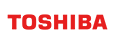

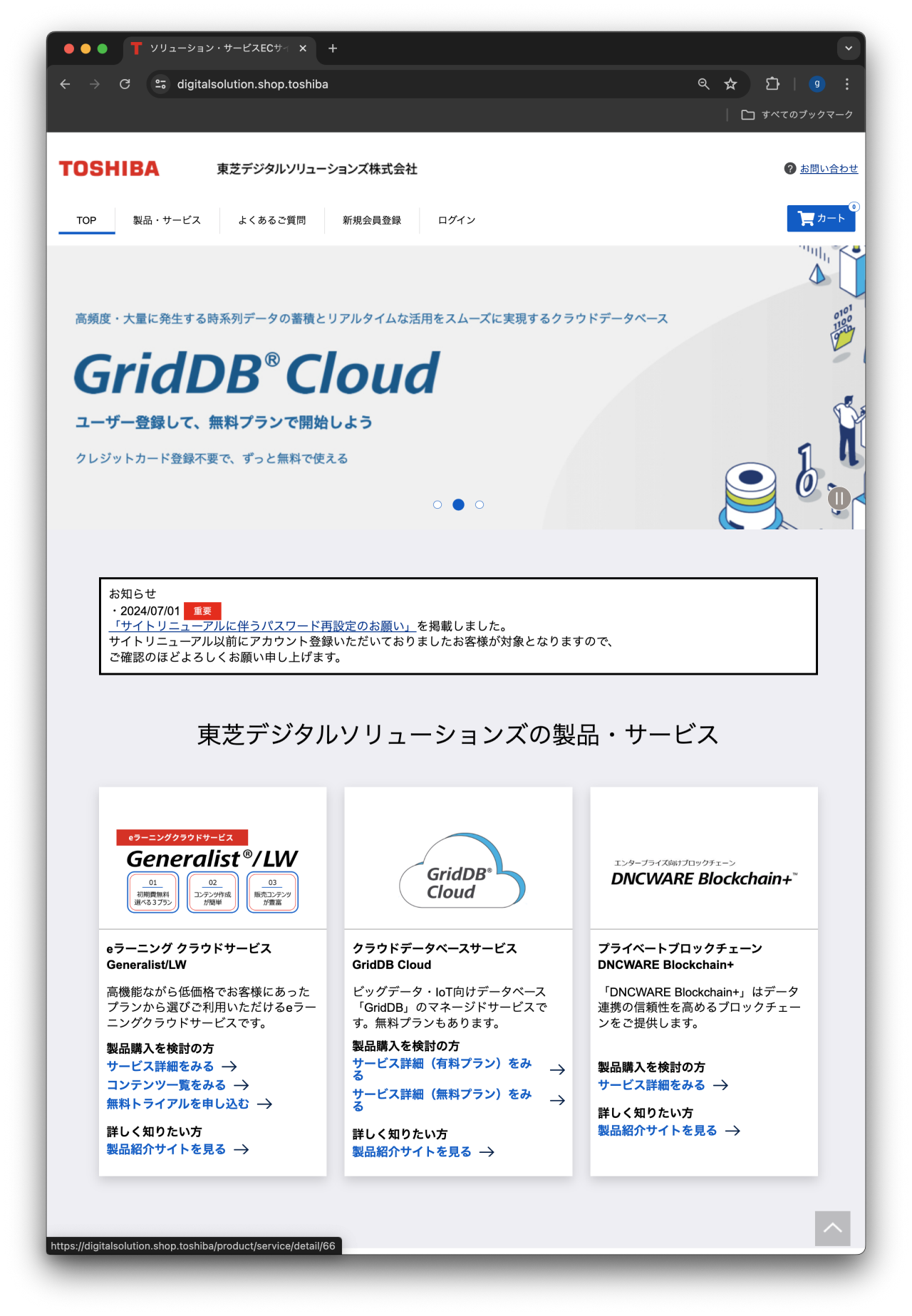

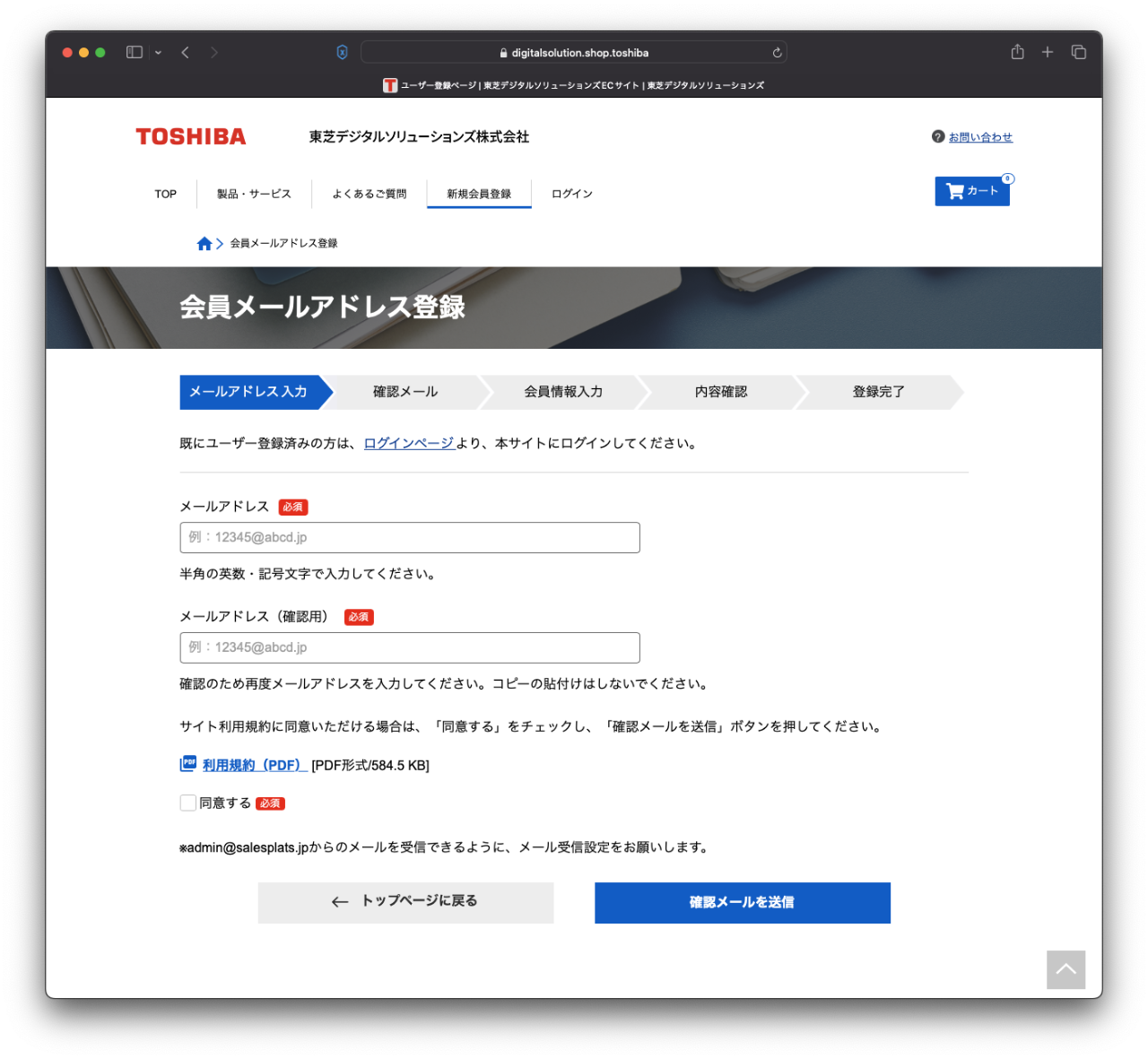
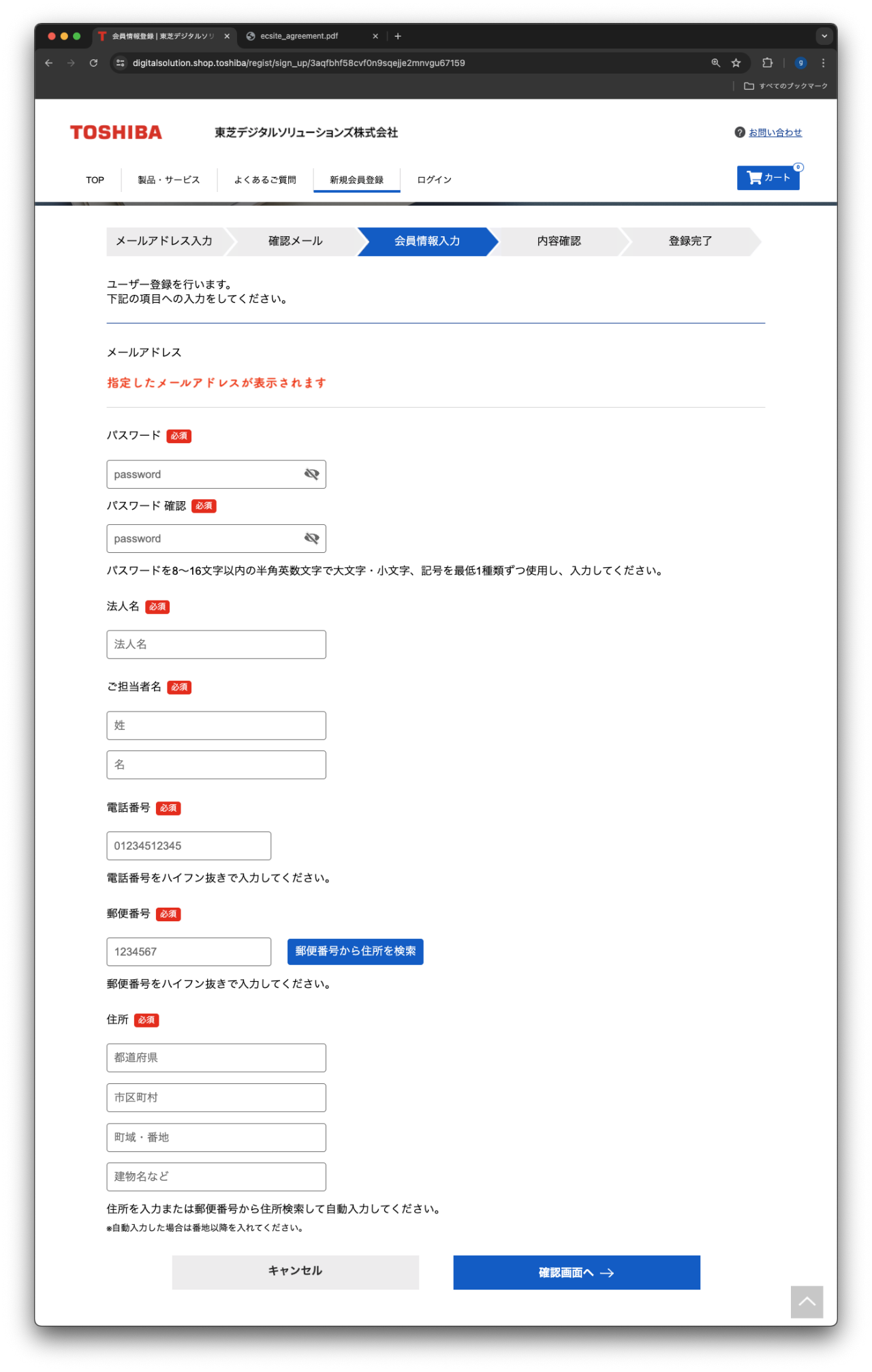
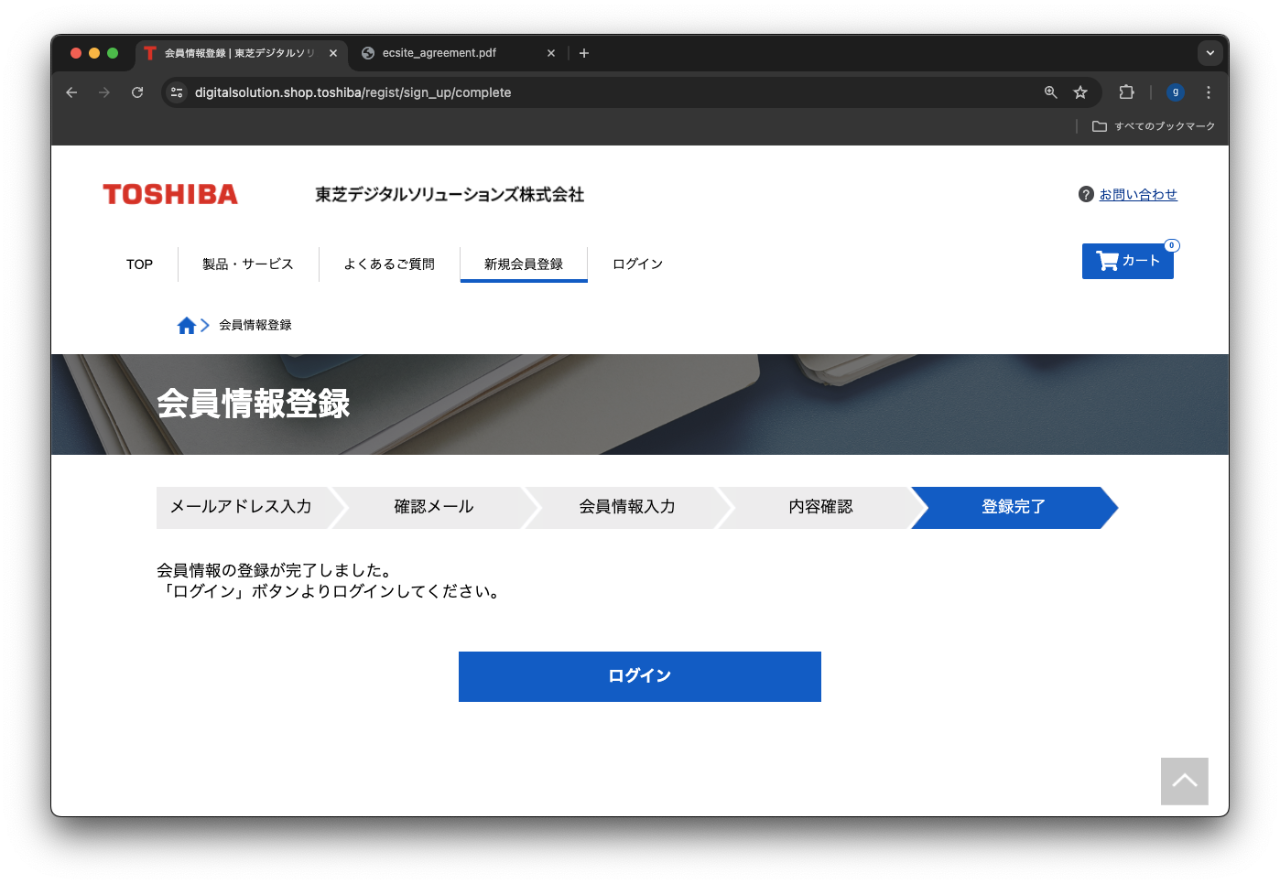
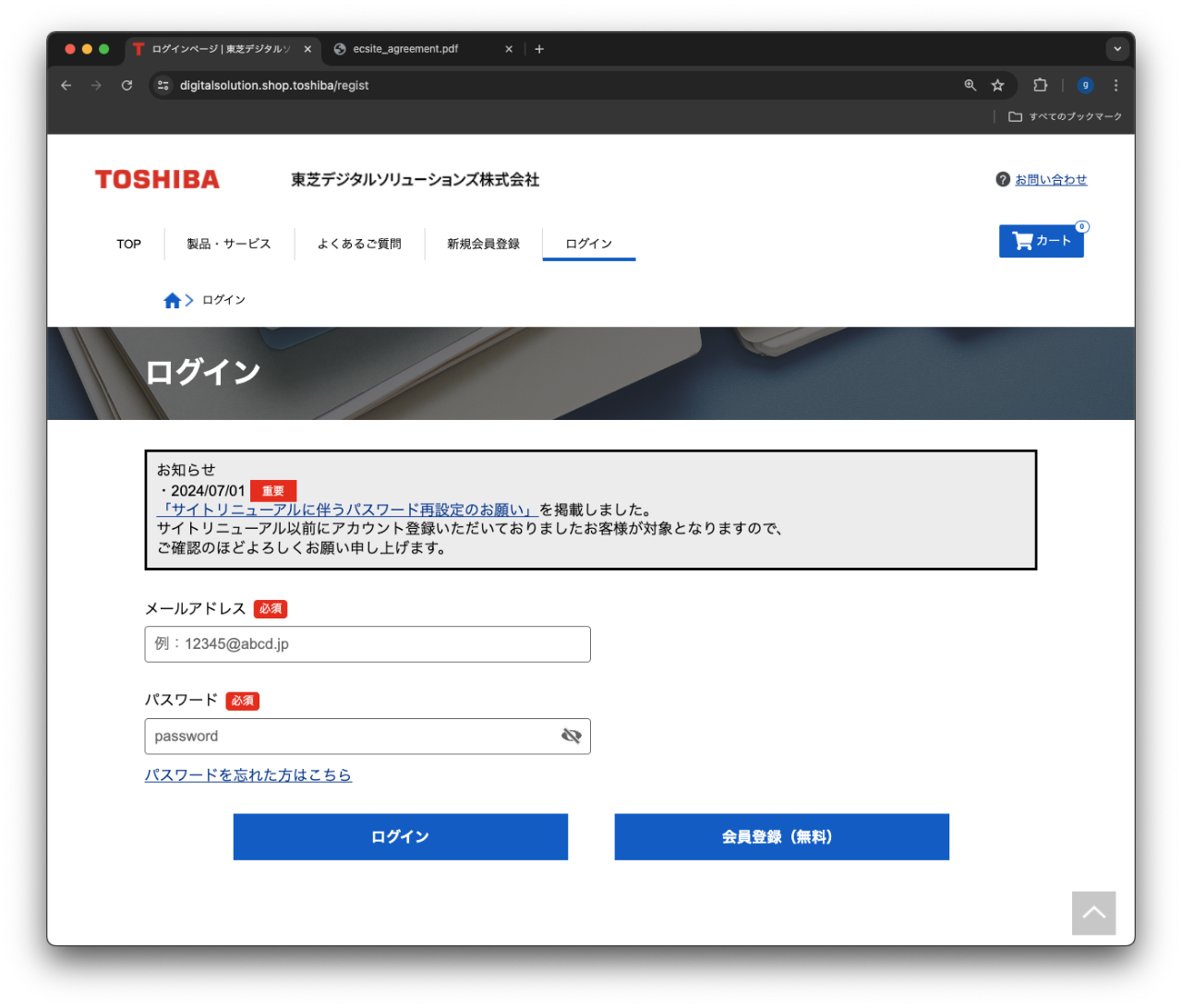
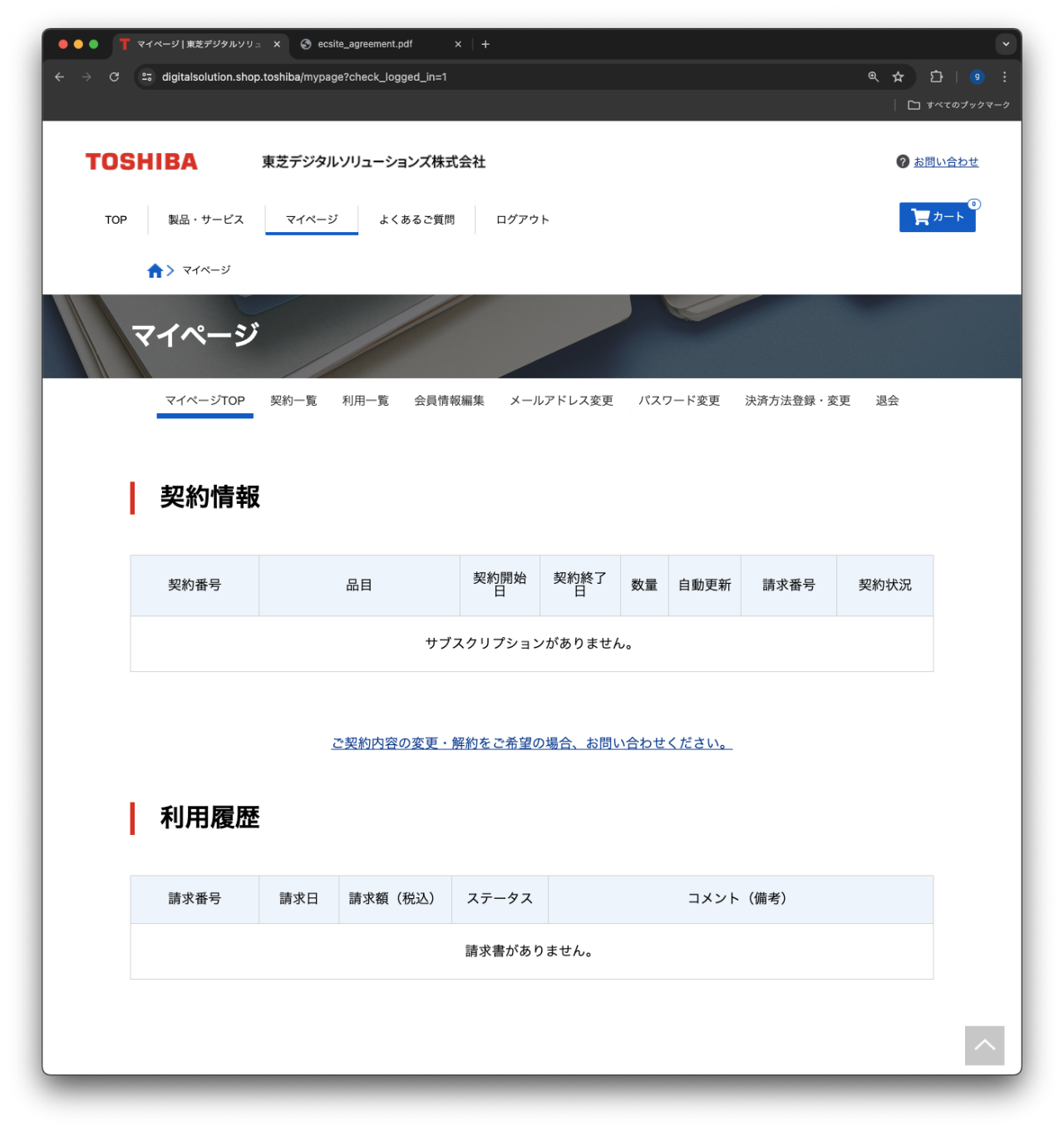
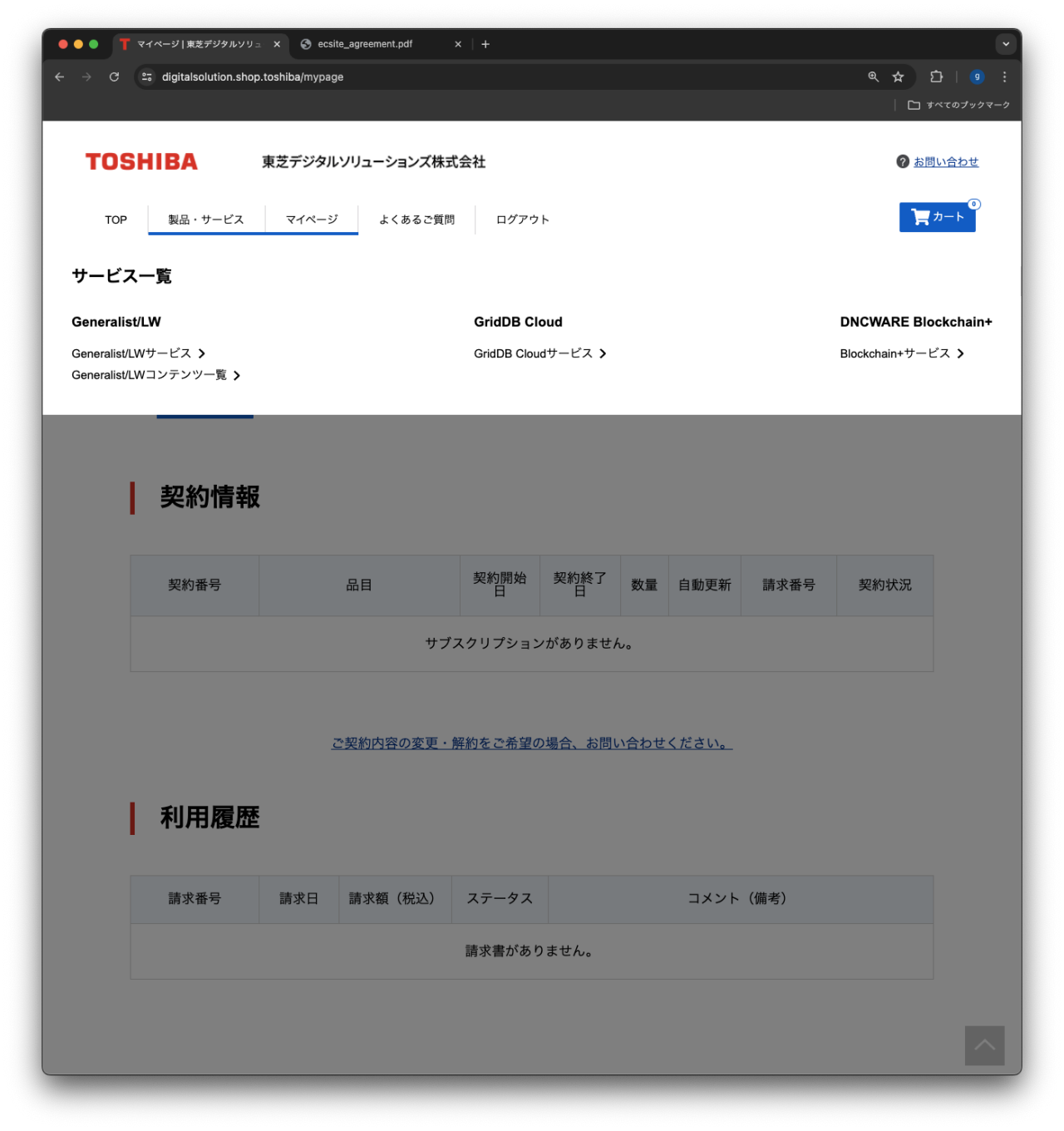
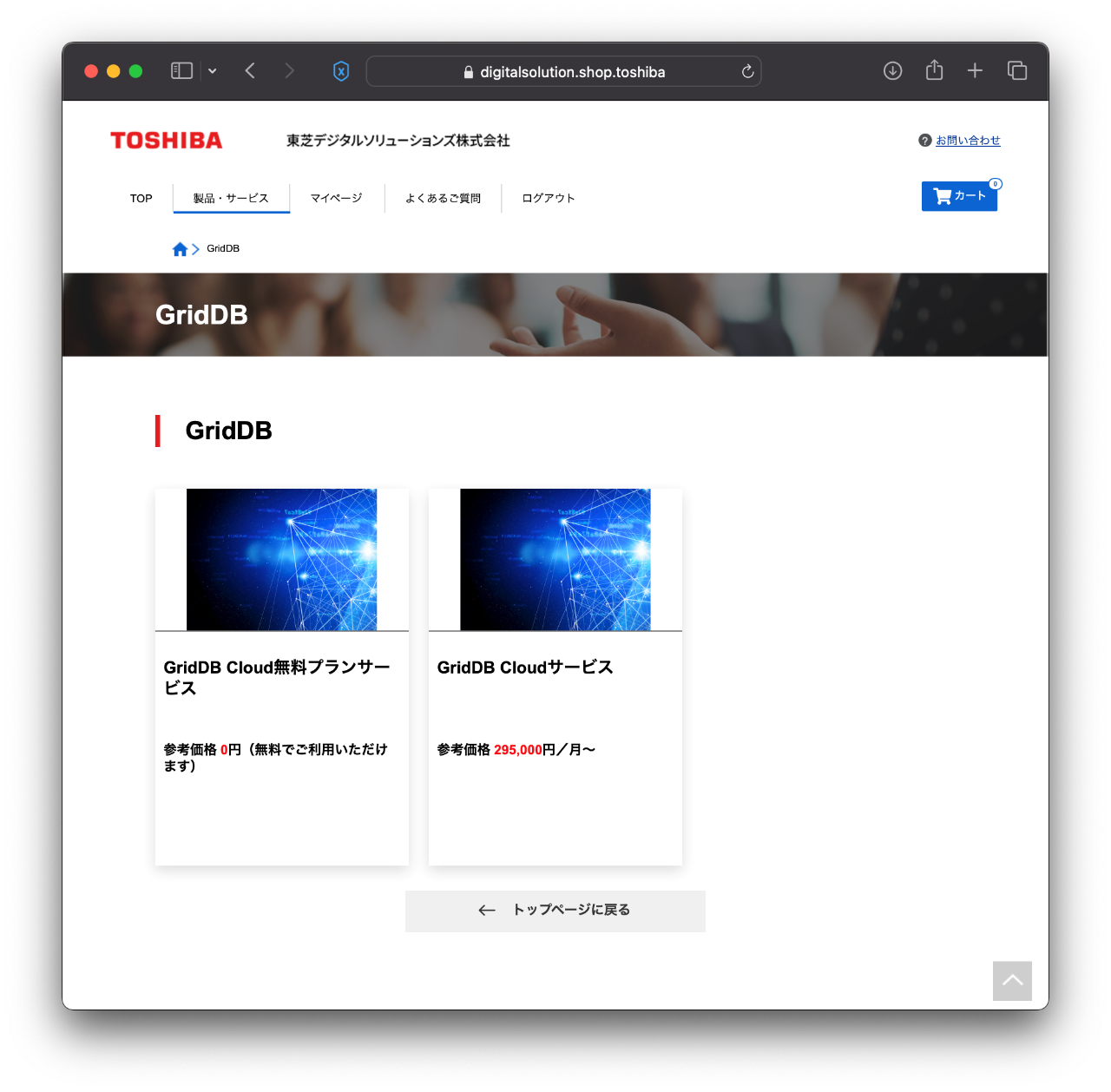
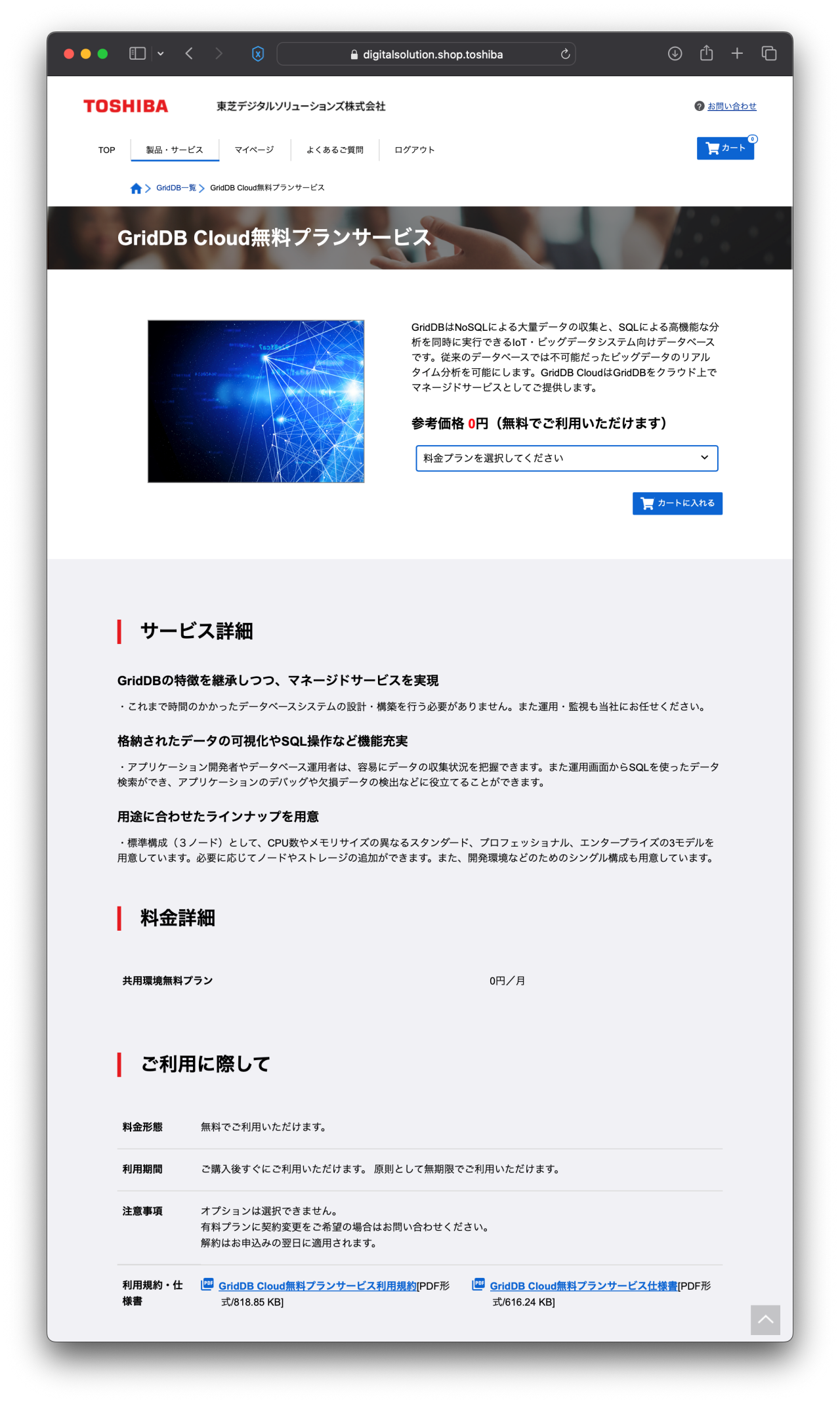


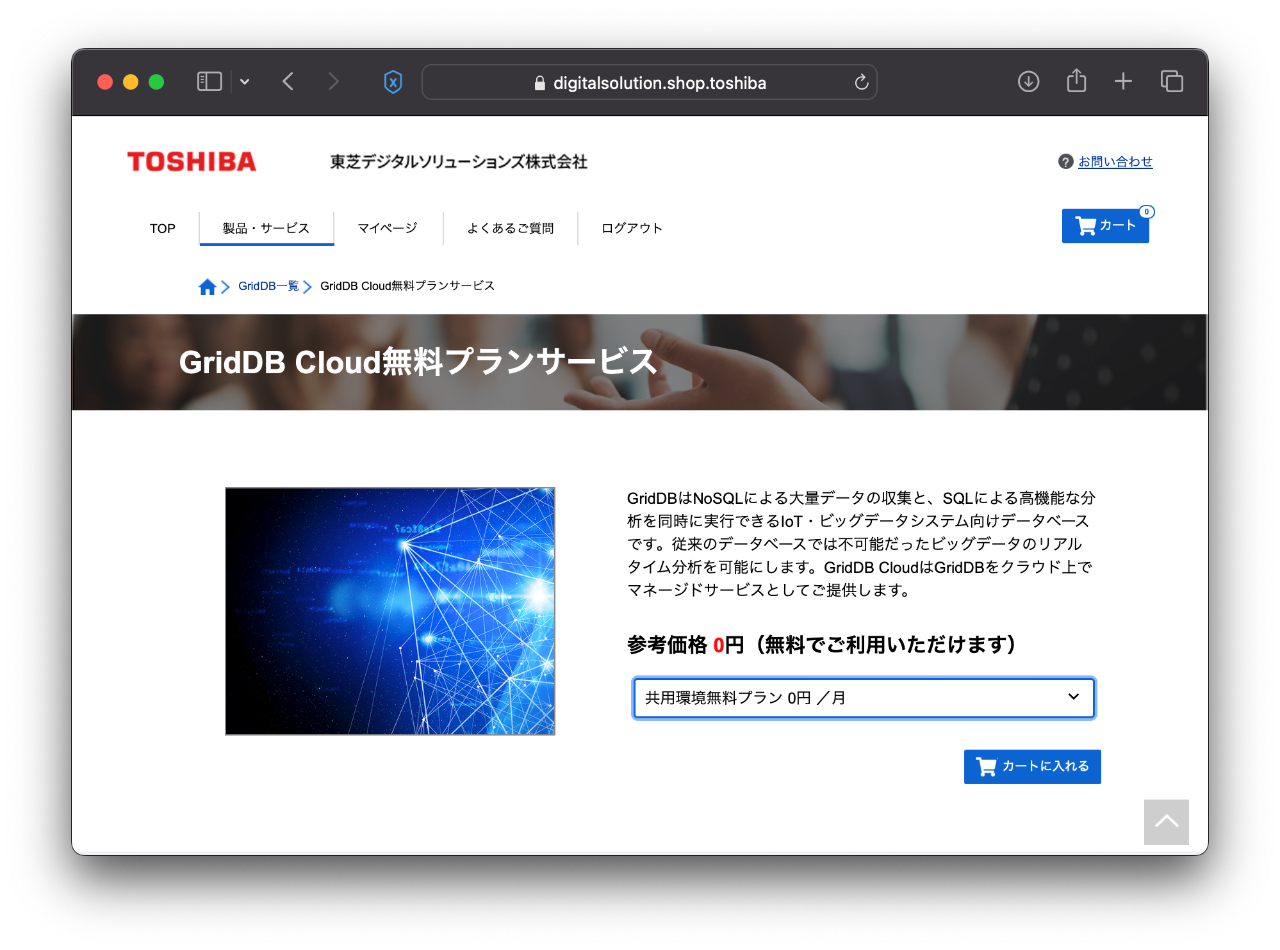
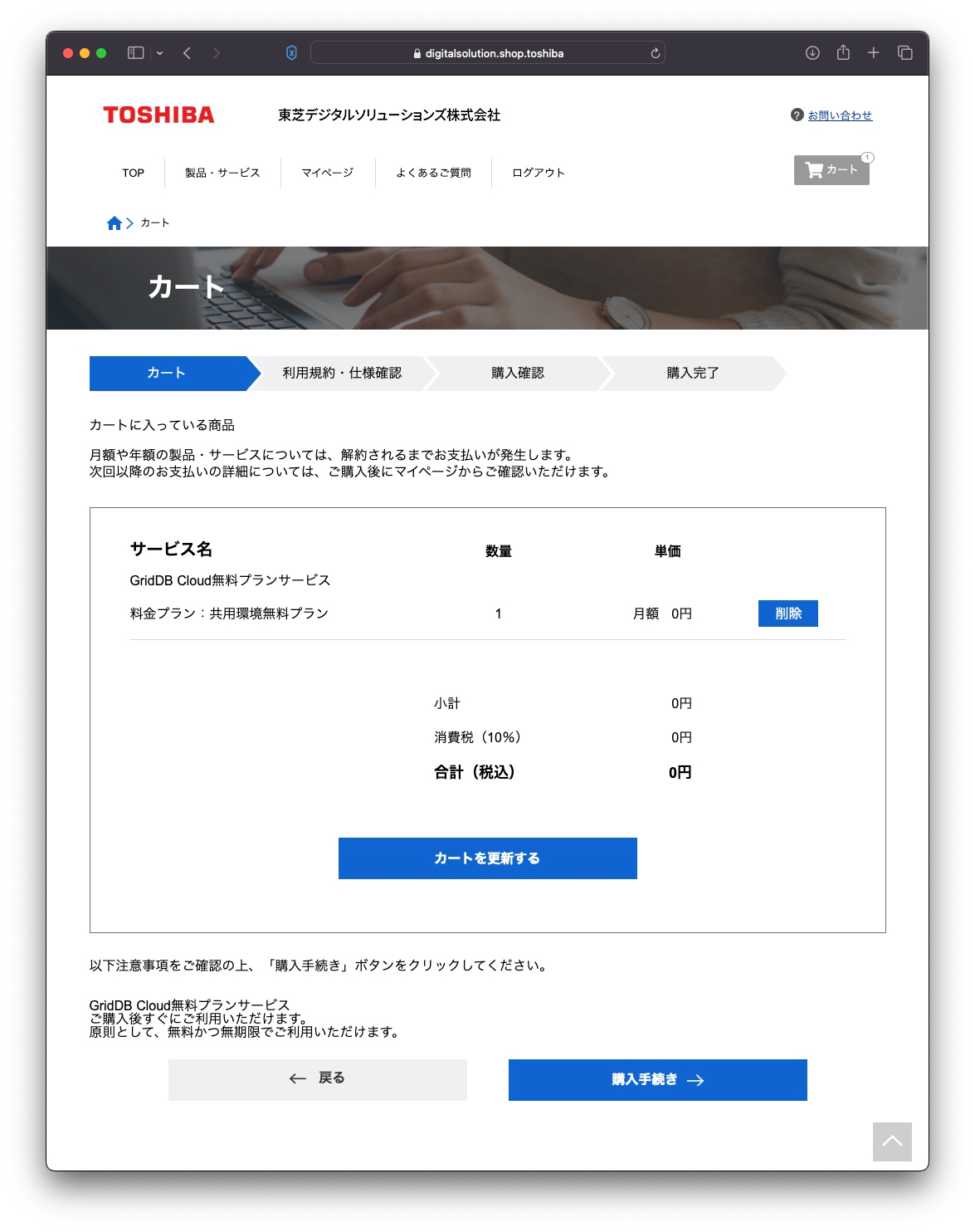
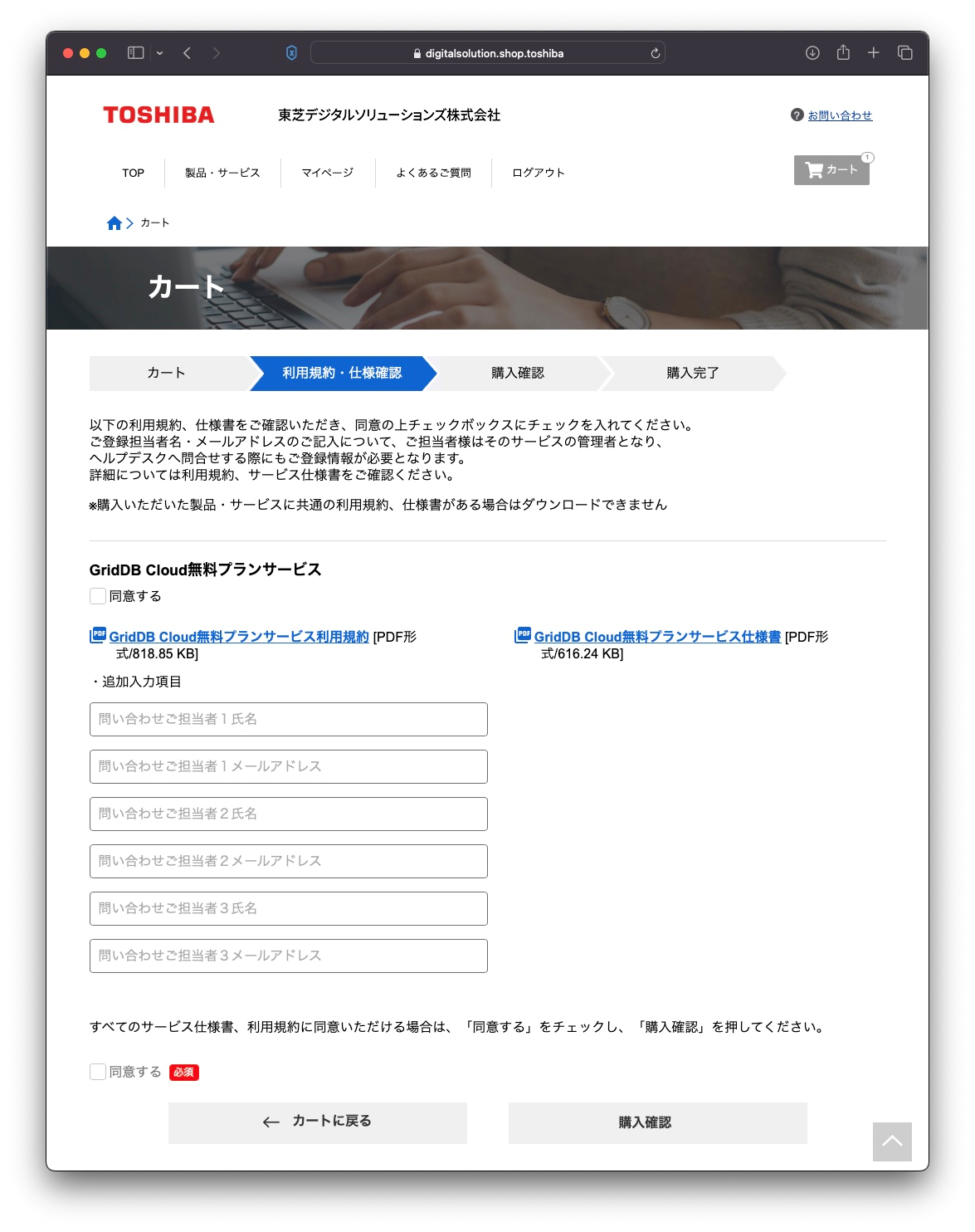
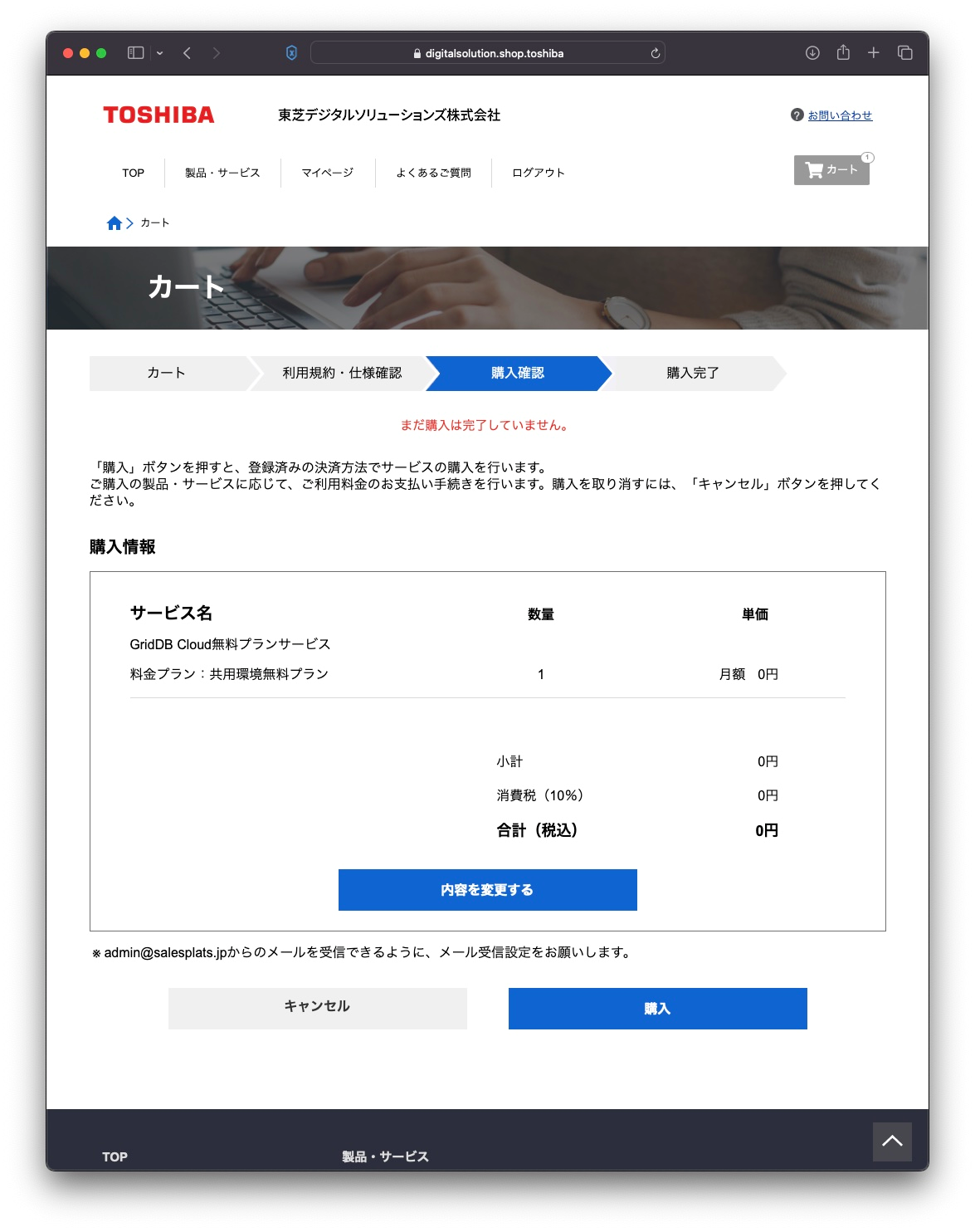
 このページのトップへ
このページのトップへ